ファイルのアクセス権の変更方法(Mac)
AtoZでDICOMデータをinvivo3Dで選択した時、下記のようなエラーメッセージが表示された場合、ファイルのアクセス権を確認します。このメッセージはOKを押してもフォルダに入っているファイルの数だけ表示されるので、AtoZを一旦強制終了させます。
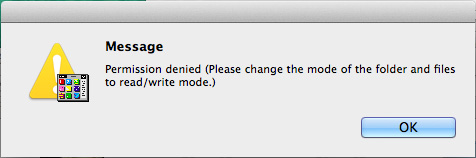
1. AtoZの矯正終了はキーボードのcommand+shift+escキーを同時に押し、「アプリケーションの強制終了」ダイアログでCephaloMetrics AtoZを選択して「強制終了」をクリックします。「"CephaloMetrics AtoZ"を強制終了してもよろしいでしょうか?」とメッセージが表示されたら「強制終了」をクリックするとAtoZが終了します。
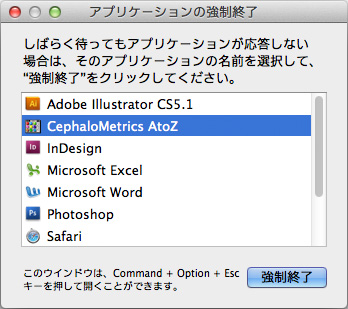
2. MacのFinderでDICOMデータが入っているフォルダを右クリック(control+クリック)して「情報を見る」を選択します。 または該当のフォルダをクリックしcommand+Iを押します。
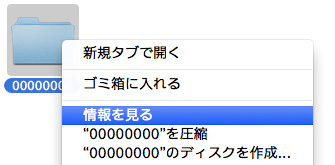
3. 情報の画面の下部の「共有とアクセス権」が「読み取りのみ」になっている場合は全てのアクセス権を「読み/書き」に変更します。
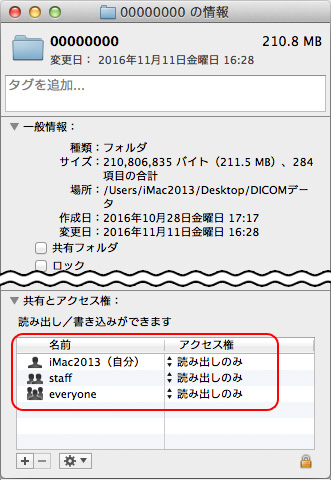

4. 変更後、右下の鍵マークをクリックして解除します。パスワードを聞かれますのでお使いのMacに設定されたパスワードを入力してOKを押します。
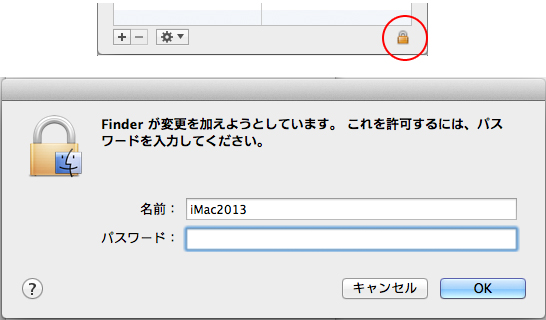
5. 鍵のロック解除後、歯車マークをクリックし「内包している項目に適用…」を選択します。
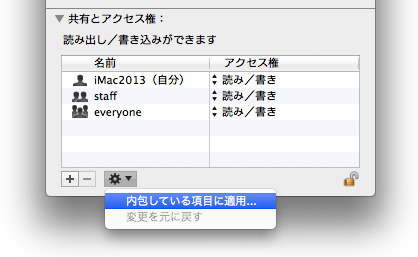
6. 次のメッセージが表示されたら「OK」を押します。
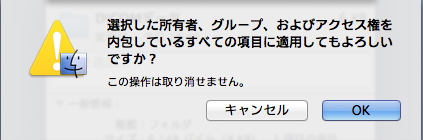
フォルダ内のファイル全てのアクセス権が「読み/書き」に書き変わります。
AtoZを再度起動し、「invivo 3D」で表示ができるようになります。